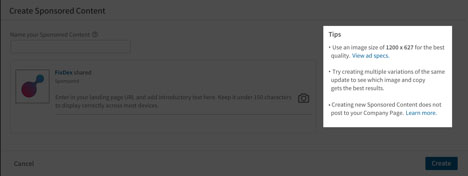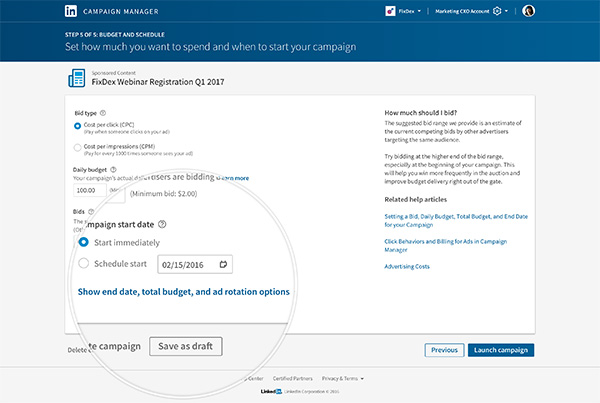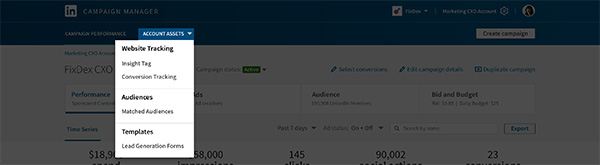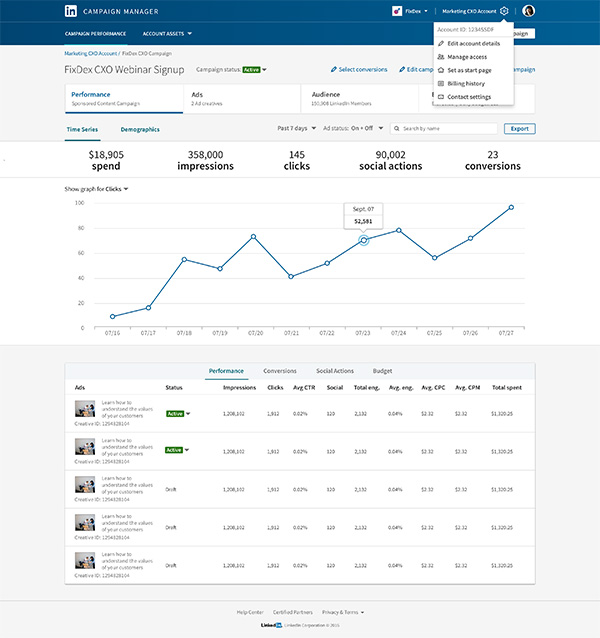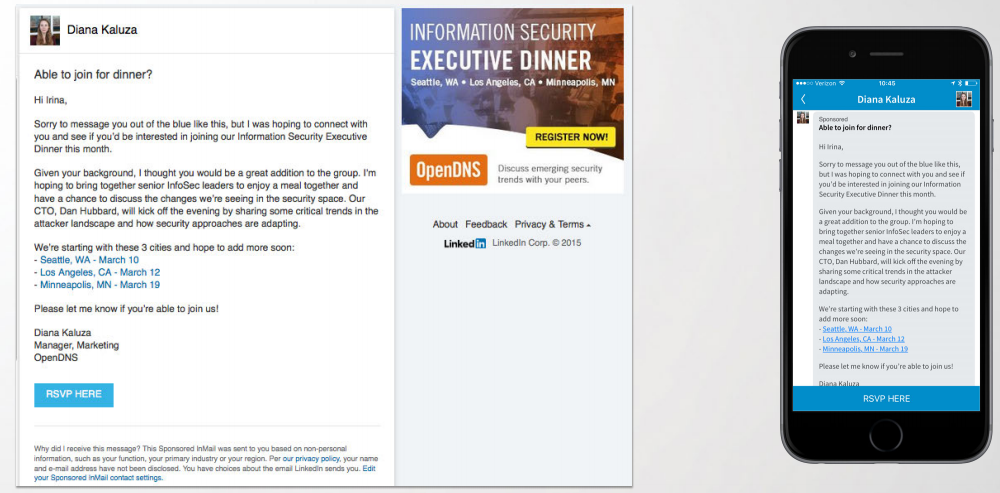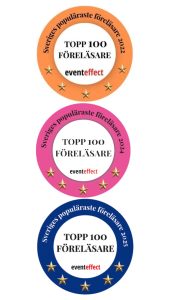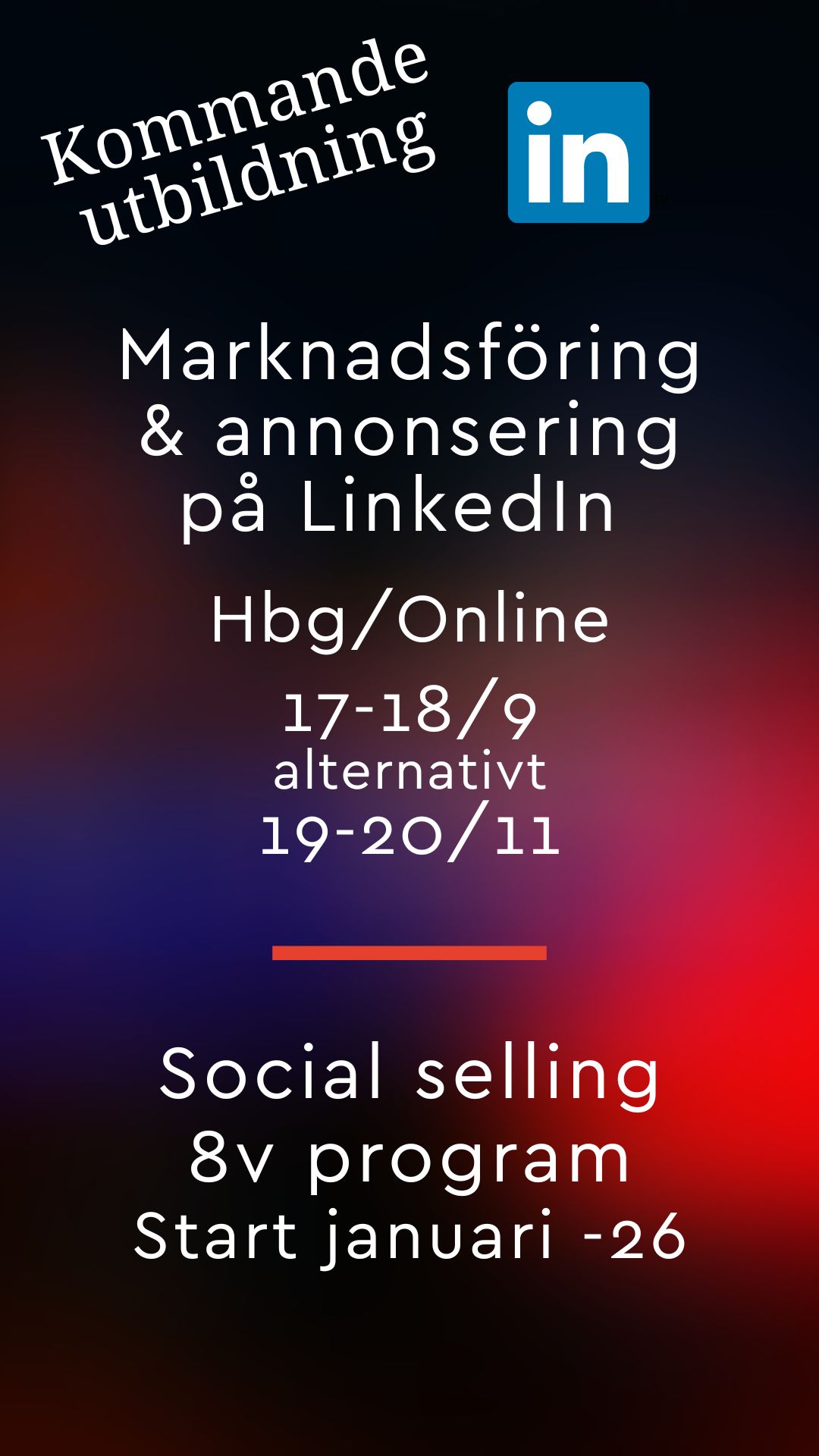Annonsera på LinkedIn med carousel ads
Sponsra inlägg på LinkedIn med carousel ads – nytt sätt att annonsera.
LinkedIn har släppt ännu ett sätt du kan annonsera på, nämligen carousel ads. Ännu en möjlighet att jobba med sponsored content, eller sponsrat innehåll på LinkedIn.

Bild från LinkedIn
Det här är ett nytt sätt att annonsera på och där du kan berätta om ditt varumärke samt skapa interaktioner med din målgrupp på LinkedIn. I korthet innebär det att du kan annonsera med flera bilder och de personer som ser annonsen kan svajpa horisontalt i flödet.
Som du ser är det nya formatet liknande som du troligtvis redan har sett, och kanske använt på Facebook och Instagram. På LinkedIn kan du ha som mest 10 bilder per carousel ad, var och en med eget budskap.
Så här säger LinkedIn:
”Native carousel ads are the next step in the continued evolution of LinkedIn Sponsored Content to help you humanize your B2B marketing efforts and foster a deeper connection with your audience. Since launching our beta, over 300 advertisers have used carousel ads to create fun and informative campaigns to tell stories about their company, products and services, industry, and more. 75% of beta advertisers said they will use carousel ads in their next Sponsored Content campaign, largely due to seeing increased engagement and click-through rates.”
Det är en ganska hög ”success rate” baserat på exemplen kan du se hur det nya formatet sticker ut i flödet.
Carousel ads är det senaste sättet att jobba med sponsrade inlägg på LinkedIn. Tidigare i våras släppte de möjligheten att annonsera med video som i kombination med lead gen forms generar leads.

Personer som arbetar med marknadsföring förstår att att de behöver visa på ROI. Utöver de standardmätpunkterna som ”click-through rates” (CTR) och antal leads kan du se antal klick och visningar. I dagsläget kan du ladda ner rapporter och inom de närmaste månaderna kommer du att se rapporterna direkt i annonseringsverktyget, campaign manager.
Carousel ads kan skapas för två olika kampanjer:
- Skicka personer till din hemsida eller content
- Samla in leads genom att använda LinkedIn Lead Gen Form
I dagsläget fungerar inte videoformat för denna typ av annonsering. När du använder lead gen forms ingår en CTA-knapp på varje bilds beskrivning men i standard carousel ads som driver trafik till hemsidan ingår det inte.
Så här skapar du en carousel ad för att driva trafik till en landningsida
- Logga in på Campaign Manager.
- Klicka på kontot där du vill skapa din kampanj.
- Klicka på ”create campaign”-knappen i toppen på sidan.
- Klicka på ”select” till höger
- Namnge din kampanj och välj de val som bäst passar dig från ”required fields” och klicka på ”next”.
- Välj ”Send people to your website” eller ”content” som mål för din kampanj, klicka på ”next”.
- Från sektionen ”Ad format” väljer du ”Carousel” och klickar på ”next”.
- Du kan välja ett befintligt inlägg eller skapa ett nytt sponsrat inlägg från sektionen ”Build your ad”
- Om du väljer ett befintligt inlägg, klicka på ”sponsor selected carousel-knappen”.
- För att skapa en ny annons, klicka på ”Create carousel ad-knappen, uppe till höger.
- Om du skapar en ny annons, fullfölj alla fält som du måste fylla i på ”Create a carousel-sidan”, och ladda upp bilder för dina ”carousel cards” och klicka på ”save”.
- Skriv in URL:en dit du vill driva trafiken till för din annons. Du kan välja att ha olika URL-adresser, ett på varje kort eller så väljer du att ha samma URL på alla bilder genom att klicka i rutan.
- Du kan förhandsgranska annonsen till höger på samma sida under ”Preview section”.
- För att få en delningsbar permalänk i förhandsgranskningen, gå till ”ads tab” och kicka på intro texten för inlägget.
- Välj den ”carousel ad” från listan som du har skapat och klicka på ”Sponsor selected carousel-knappen” uppe till höger.
- Du kan även förhandsgranska annonsen genom att klicka på ikonen ”preview” till höger under ”actions”
- Fyll alla fält som du måste fylla i från sektionen ”Audience Creation” och klicka på ”next”.
- Välj din budget, bud och hur länge kampanjen ska pågå och klicka på ”Launch Campaign”. Så snart din annons är godkänd börjar den att visas.
Så här skapar du en carousel ad i kombination med lead gen form
Följ steg 1 till 5 här uppe och sedan fortsätter du med:
- Välj ”Collect leads using LinkedIn Lead Gen Forms” som ditt kampanjmål och klicka på ”next”.
- Från sektionen ”Ad format” väljer du ”Carousel” och klickar på ”next”.
- Du kan välja ett befintligt inlägg eller skapa ett nytt sponsrat inlägg från sektionen ”Build your ad”
- Om du väljer ett befintligt inlägg, klicka på ”sponsor selected carousel-knappen”.
- Om du skapar en ny annons, fullfölj alla fält som du måste fylla i på ”Create a carousel-sidan”, och ladda upp bilder för dina ”carousel cards” och klicka på ”save”.
- Du kan koppla en carousel ad till ett LinkedIn lead gen form.
- Du kan förhandsgranska annonsen till höger på samma sida under ”Preview section”.
- För att få en delningsbar permalänk i förhandsgranskningen, gå till ”ads tab” och kicka på intro texten för inlägget. Länken kommer inte att innehålla dina call to action-knappar men dessa kommer att synas när annonsen är publicerad.
Fortsätt med punkt 12 till 15 här ovanför.
Det ser snyggt ut med carousel ads. De sticker ut i flödet och är ännu ett sätt att marknadsföra ditt företag med sponsrade inlägg på LinkedIn.
Linkedin carousel ads är nu tillgängligt för alla företag och här kan du läsa mer och skapa din annons.
Fördjupa dig med nedan artiklar:
Kom igång med annonsering på LinkedIn
Annonsera med LinkedIn Matched Audience
Annonsera med LinkedIn Sponsored InMail
Utöka räckvidden med Matched Audience Network
LinkedIn Website Demographics ger värdefull information om dina besökare
Nya funktioner på Campaign Manager
Annonsera med filmklipp / video på Linkedin
Social media manager
LinkedIn-expert